【技術貼】word頁碼設置終極技巧
2、前言、目錄部分用 I, II, III 羅馬數字編頁碼
3、正文部分用 1,2,3 阿拉伯數字編頁碼
我們需要做三個操作:
顯示分解符
由于我們要用到分節符,而默認狀況下分節符在 Word 里是不顯示的。所以,為了我們操作方便,我們讓它顯示出來。
1、開始 -> Word 選項。
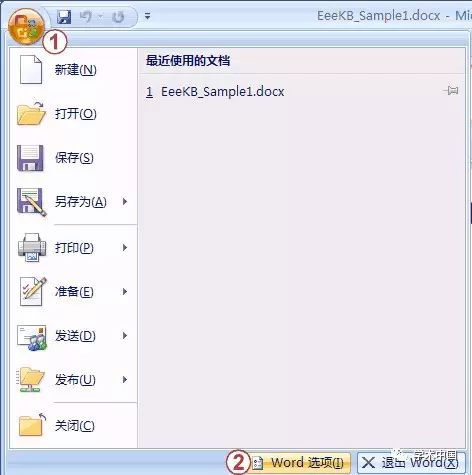
2、點開顯示選項卡 -> 把顯示所有格式標記勾上。
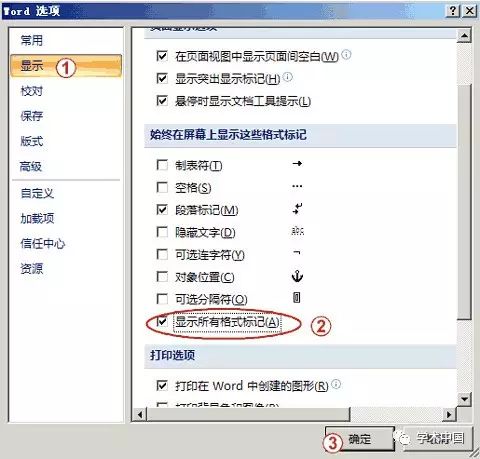
3、發現許多平時看不到的標記都在文檔中顯示了出來。
對文章分節
Word 里有“節”()這樣也概念。每個節可以設置自己的頁碼格式,這個節的頁碼可以跟上個節的頁碼不連續,可以重新從1開始算。
所以,你需要在封面頁和前言目錄之間插一個分節符,在前言目錄和正文間再插一個分節符:
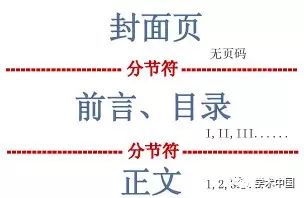
插入分節符時,把光標放到要插入的頁面的頂端:頁面布局->分隔符->在分節符->下一頁。
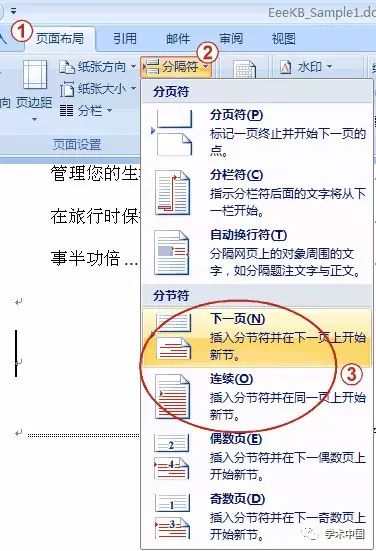
設置頁碼格式
1、把光標停在目錄部分,位于兩個分節符之間。
2、插入選項卡 ->頁碼->設置頁碼格式。
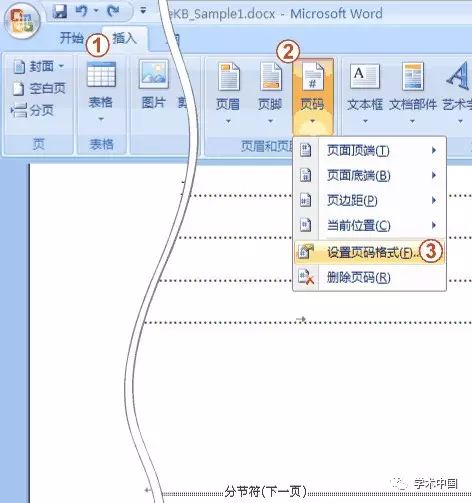
3、由于目錄部分我們需要羅馬數字的頁碼,我們選好這個格式。然后選中起始頁碼,右邊保留默認設置,從1開始數。

4、把光標停留在正文部分,位于第二個分節符之后。
5、插入選項卡 -> 頁碼 -> 設置頁碼格式。
6、正文我們要用阿拉伯數字的頁碼,我們選好這個格式。然后選中起始頁碼,右邊保留默認設置,從1開始數。
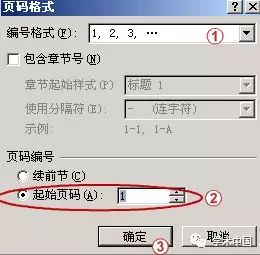
這些步驟做好后,插入 -> 頁碼 -> 頁面底端,選擇一種顯示方式
7、關于如何把封面頁上的頁碼去掉。先把光標停留在封頁上,在頁眉頁腳設置中把首頁不同勾上。
END
一個有態度、有料的設計分享站
CAD自學網 微信號:cadzxw
點此進入CAD自學網官網
聲明:本站所有文章資源內容,如無特殊說明或標注,均為采集網絡資源。如若本站內容侵犯了原著者的合法權益,可聯系本站刪除。


